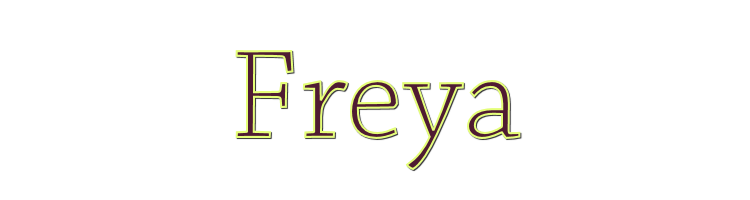

Esta lección está hecha con PSPX9.
Pero se puede hacer con otras versiones.
© por SvC-Design

Materialen Download :
Here
*******************************************************************
Materiales
city.pspimage
city-ag.jpg
FB0689.png
freya-1-cre@nnie.PspSelection
freya-2-cre@nnie.PspSelection
freya-3-cre@nnie.PspSelection
freya-cre@nnie-glass.f1s
Narah_Mask_1170.jpg
Narah_Mask_1228.jpg
tekst-freya.pspimage
******************************************************************
Filtro:
Filtro - alien skin - eyecandy5: impact - glass
Filtro – Mura Meister – Perspective Tiling
Filtro – AAA Frame – Foto frame
******************************************************************
Paleta de colores:
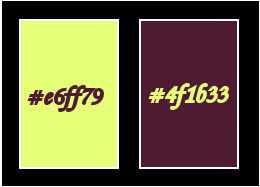
******************************************************************
Metodo de trabajo
Cuando se usan otros tubos y colores, el modo de fusión y / o la opacidad de la capa pueden diferir
******************************************************************
Preparaciones generales:
¡¡Primero instala tus filtros antes de que se abra tu PSP !!
Máscaras: guarda en tu carpeta de máscaras en PSP, a menos que se indique lo contrario
Textura y patrón: guarda en tu folleto de texturas en PSP
Selecciones: guarda en tu carpeta de Selecciones en PSP
Abre tus tubos en PSP
******************************************************************
Vamos a empezar - ¡Que te diviertas!
Recuerda guardar tu trabajo regularmente
******************************************************************
-
Abrir una nueva imagen transparente de 650x500 pixels
2.
Establezca en la paleta de materiales - color de primer plano en la luz (# e6ff79) y
color de fondo en la oscuridad (# 4f1b33)
3.
Ponga en su paleta de materiales - su color de primer plano en el degradado
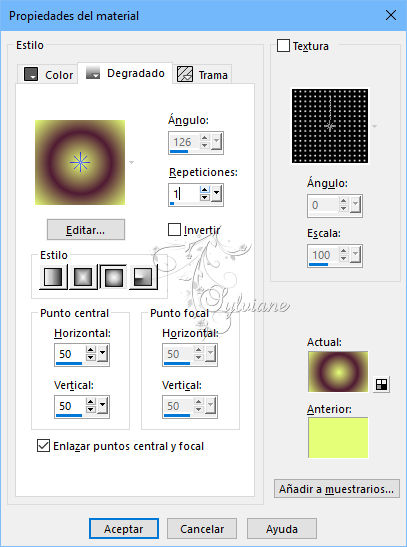
4.
Active su herramienta de relleno - rellene su imagen con su gradiente
5.
Efectos – efectos de la imagen – mosiaco integrado : estándar
6.
Capas - duplicar
7.
Efectos - efectos artísticos - contornos - color: negro
* El efecto puede ser diferente por tus colores *

8.
Modo de mezcla: Luz debil
9.
Opacidad : 50
10.
Imagen - agregar bordes - simétrico NO marcada - color: fondo
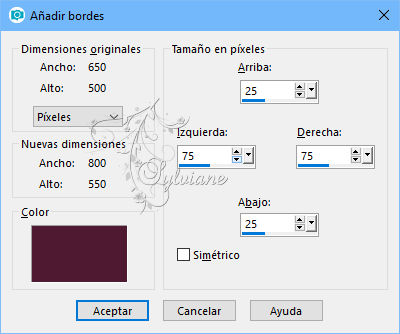
11.
Efectos – efectos de la imagen – mosiaco integrado : cambiar la dirección a vertical
12.
Active su herramienta de varita mágica: haga clic en ambos bordes sólidos
13.
Efectos - efectos de textura - persianas - color: primer plano
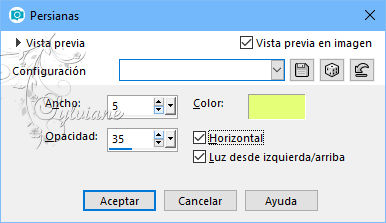
14.
Efectos - efectos 3d - sombra paralela - color: negro
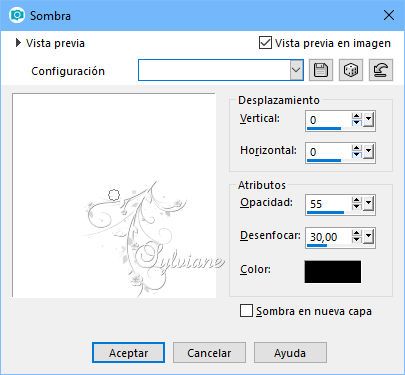
15.
Selecciones – seleccionar todo
16.
Imagen - agregar bordes - simétrico NO marcada - color: primer plano

17.
Efectos – efectos de la imagen – mosiaco integrado : estándar
18.
Seleccciones – anular seleccion
19.
Efectos – efectos de la imagen – mosiaco integrado

20.
Selecciones - seleccionar todo
21.
Capas - nueva capa raster
22.
Activar tu city-ag.jpg
Editar - copiar
23.
Activa tu imagen
Editar - pega en la selección
24.
Seleccciones – anular seleccion
25.
Efectos – efectos de la imagen – mosiaco integrado : estándar
26.
Ajustar – desenfocar – desenfoque gaussiano
radio: 25
27.
Modo de mezcla: Luz Fuerte
28.
Opacidad : 60
29.
Activar la capa de abajo
30.
Selecciones – cargar/guardar selecciones – cardar selecciones desde disco… freya-1-cre@nnie.PspSelection
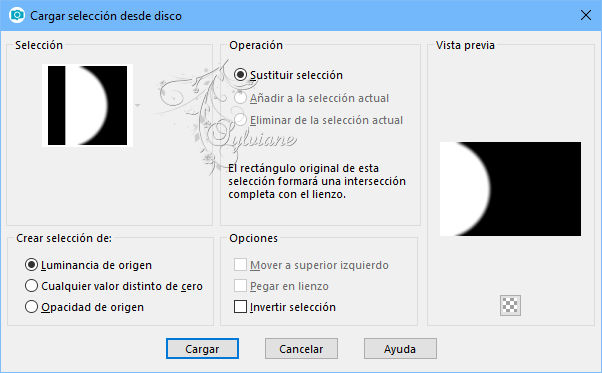
31.
Selecciones - Convertir selección en capa
32.
Efectos - Efectos de textura - Textil -color: fondo
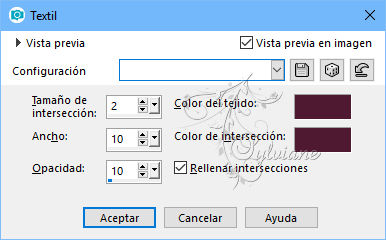
33.
capas-organizar-traer al frente
34.
Seleccciones – anular seleccion
35.
Efectos – efectos de la imagen – mosiaco integrado - las instituciones son buenas
36.
Capas – fusionar – fusionar visibles
37.
Capas – nueva capa de trama
38.
poner y sus materiales la paleta de degradado y el color el primer plano.
39.
activar su herramienta FloodFill-fill su capacidad con el color de primer plano
40.
Capas – nueva capa de mascara – a partir du una imagen - Narah_Mask_1228.jpg

41.
capas-fusionar-fusionar grupo
42.
Opacidad : 65
43.
Activar la capa de abajo
44.
Selecciones – cargar/guardar selecciones – cardar selecciones desde disco… freya-2-cre@nnie.PspSelection
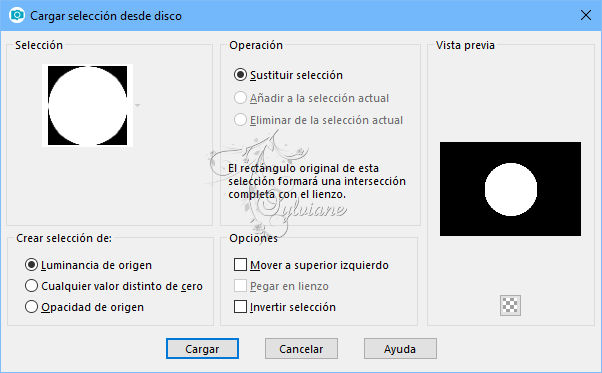
45
Selecciones - Convertir selección en capa
46.
Capas – nueva capa de trama
47.
activar city.pspimage
editar-copiar
48.
activar su imagen
Editar – pegar – pegar en la seleccion
49.
capas-fusionar-fusionar hacia abajo
50.
Capas – nueva capa de trama
52.
Efectos – Efectos de textura – Mosaico Antiguo
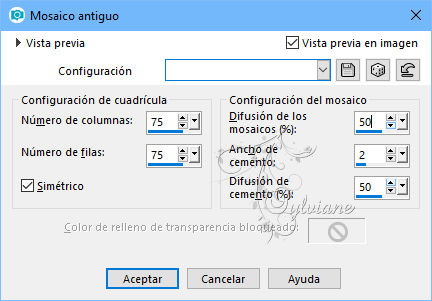
53.
Selecciones – modifar – contraer - píxeles: 15
54.
Editar - eliminar (eliminar)
55.
Seleccciones – anular seleccion
56.
Capas - fusionar - fusionar hacia abajo
57.
Filtro - alien skin - eyecandy5: impact - glass
- freya-cre @ nnie-glass
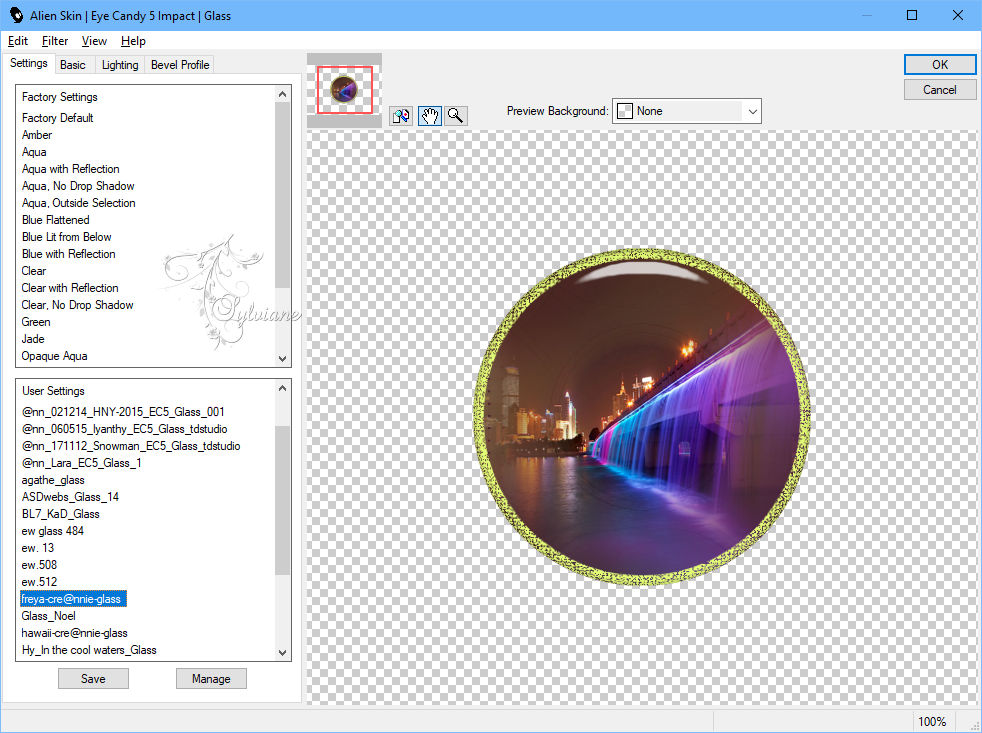
58.
Imagen - redimensionar - 50%
todas las capas NO marcadas
59.
Efectos - efectos 3D - sombra paralela - los ajustes son correctos
60.
Activa en tu paleta de capas - la capa superior
61.
Capas - fusionar - fusionar hacia abajo
62.
Imagen - redimensionar - 50%
todas las capas NO marcadas
63.
Efectos - efectos 3D - sombra paralela - los ajustes son correctos
64.
Capas – nueva capa de trama
65.
Rellena tu capa con el color de primer plano.
66.
Capas – nueva capa de mascara – a partir du una imagen - Narah_Mask_1170.jpg
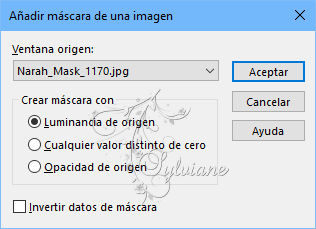
67.
Capas - fusionar - fusionar grupo
68.
Capas – organizar – bajar
69.
Capas – nueva capa de trama
70.
Herramienta seleccionar area – seleccion personalizada
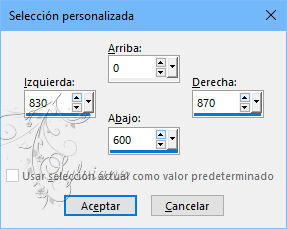
71.
Efectos - efectos 3D - sombra paralela - color: primer plano
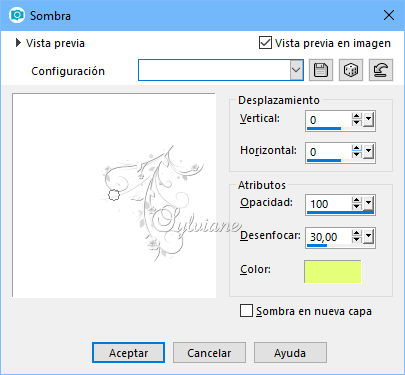
72.
Seleccciones – anular seleccion
73.
Efectos – efectos de distorsion – ondas
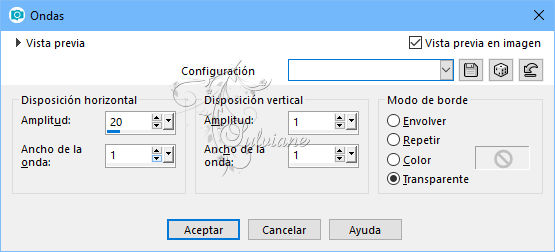
74.
Activar la capa de abajo
75.
Capas - duplicar
76.
Filtro – Mura Meister – Perspective Tiling
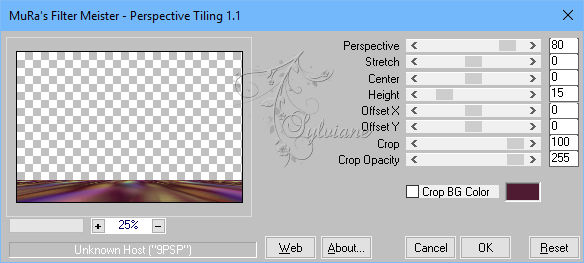
77.
Capas – organizar – traer la frente
78.
Efectos - efectos 3D - sombra paralela - color: negro
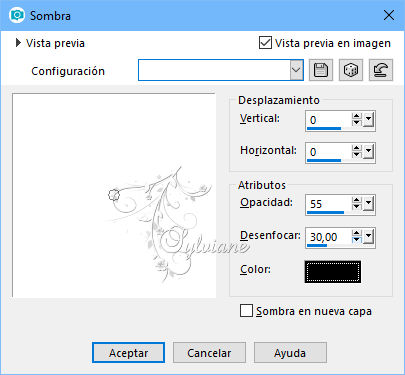
79.
Activa tu tekst-freya.pspimage
Editar - copiar
80.
Active su imagen
Editar - pegar como una nueva capa
81.
Activar la herramienta de selección (presione K en el teclado)
E introduzca los siguientes parámetros:
Pos X : 12 – Pos Y :116
82.
presione M
83.
Efectos - efectos 3d - sombra paralela - color: negro
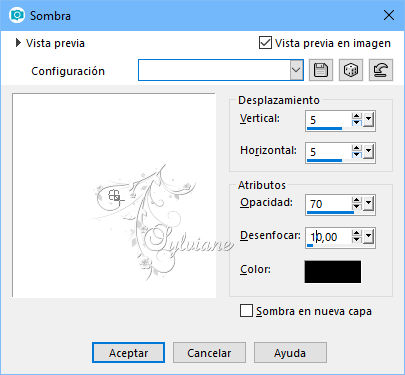
84.
Activar la capa de abajo
85.
selección-Seleccionar todo
86.
Capas – nueva capa de trama
87.
Activar city-ag.jpg
Editar - copiar
88.
Active su imagen
Editar - pegar en la selección
89.
Seleccciones – anular seleccion
90.
Imagen - Espejo – espejo horizontal
91.
Modo de mezcla: superposición
92.
Opacidad en 40
93.
Efectos – efectos de los borders – realzar mas
94.
Imagen – anadir borders - simétrico - 25 píxeles - color: fondo
95.
Filtro – AAA Frame – Foto frame
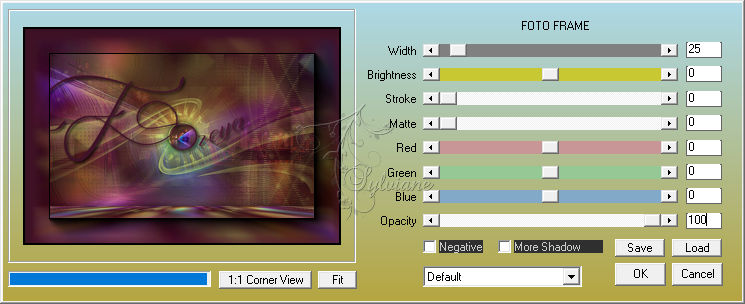
96.
Activar FB0689.png
eliminar marca de agua
Editar - copiar
97.
Active su imagen
Editar - pegar como una nueva capa
98.
Imagen - redimensionar - 80%
todas las capas NO marcadas
99.
Active el movimiento de su herramienta - mueva su tubo hacia la parte inferior derecha
100.
Efectos - efectos 3D - sombra paralela - color: negro
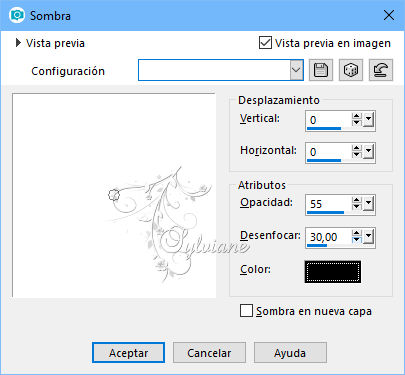
101.
Capas - nueva capa ráster - establece tu marca de agua
103.
Imagen - redimensionar - ancho 800 píxeles - todo marcado
104.
Guardar como jpg
Back
Copyright Translation © 2019 by SvC-Design